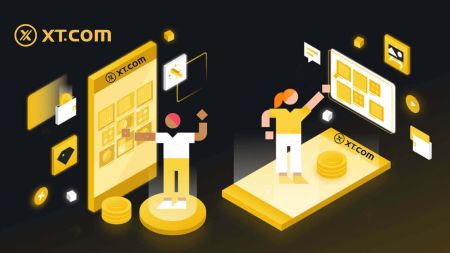Как открыть учетную запись и войти на XT.com
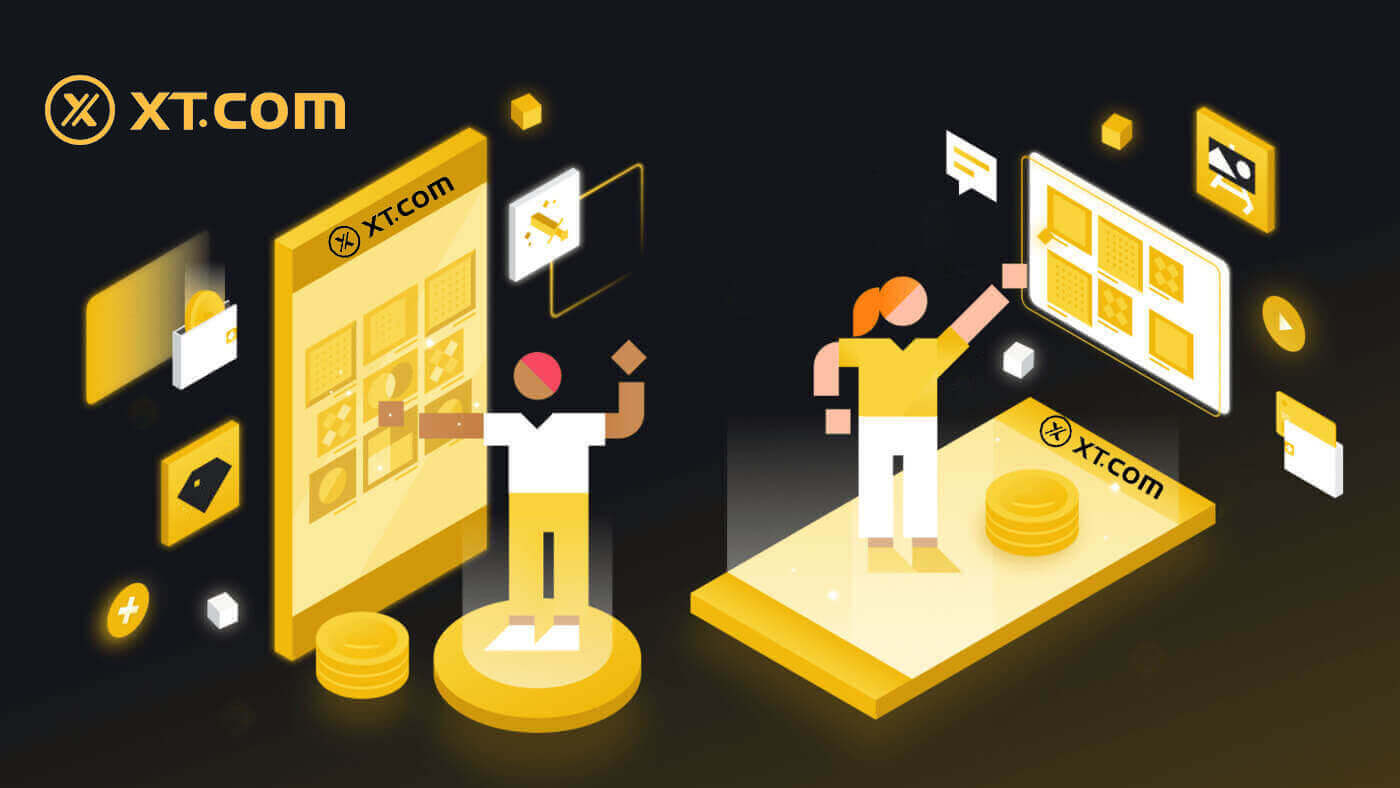
Как открыть счет на XT.com
Как открыть учетную запись XT.com с помощью электронной почты
1. Перейдите на сайт XT.com и нажмите [Зарегистрироваться] .
2. Выберите свой регион и нажмите [Подтвердить] .

3. Выберите [Электронная почта] и введите свой адрес электронной почты, создайте надежный пароль для своей учетной записи и нажмите [Зарегистрироваться] .
Примечание:
- Ваш пароль должен содержать не менее 8 символов , включая одну заглавную букву и одну цифру.

4. Вы получите 6-значный код подтверждения на свою электронную почту. Введите код, чтобы продолжить процесс.
Если вы не получили код подтверждения, нажмите [Отправить повторно] .

5. Поздравляем, вы успешно зарегистрировались на XT.com.

Как открыть учетную запись XT.com с помощью номера телефона
1. Перейдите на сайт XT.com и нажмите [Зарегистрироваться] .
2. Выберите свой регион и нажмите [Подтвердить] .

3. Выберите [Мобильный] и выберите свой регион, введите свой номер телефона, создайте безопасный пароль для своей учетной записи и нажмите [Зарегистрироваться] .
Примечание:
- Ваш пароль должен содержать не менее 8 символов , включая одну заглавную букву и одну цифру.

4. Вы получите 6-значный код подтверждения по SMS на свой телефон. Введите код, чтобы продолжить процесс.
Если вы не получили код подтверждения, нажмите [Отправить повторно] или нажмите [Код голосового подтверждения] .

5. Поздравляем, вы успешно зарегистрировались на XT.com.

Как открыть учетную запись XT.com (приложение)
1. Вам необходимо установить приложение XT.com, чтобы создать учетную запись для торговли в Google Play Store или App Store .
2. Откройте приложение XT.com и нажмите [Зарегистрироваться] .

3. Выберите свой регион и нажмите [Далее] .

4. Выберите [ Электронная почта ] или [ Номер телефона ], введите свой адрес электронной почты или номер телефона, создайте надежный пароль для своей учетной записи и нажмите [Зарегистрироваться] .
Примечание :
- Ваш пароль должен содержать не менее 8 символов, включая одну заглавную букву и одну цифру.


5. Вы получите 6-значный код подтверждения на свою электронную почту или телефон. Введите код, чтобы продолжить процесс.
Если вы не получили код подтверждения, нажмите [Отправить повторно] или нажмите [Код голосового подтверждения].


6. Поздравляем! Вы успешно создали учетную запись XT.com на своем телефоне.

Часто задаваемые вопросы (FAQ)
Почему я не могу получать электронные письма от XT.com?
Если вы не получаете электронные письма, отправленные с XT.com, следуйте приведенным ниже инструкциям, чтобы проверить настройки вашей электронной почты:1. Вы вошли в систему с адресом электронной почты, зарегистрированным в вашей учетной записи XT.com? Иногда вы можете выйти из своей электронной почты на своем устройстве и, следовательно, не видеть электронную почту XT.com. Пожалуйста, войдите в систему и обновите.
2. Проверили ли вы папку «Спам» в своем электронном письме? Если вы обнаружите, что ваш поставщик услуг электронной почты отправляет электронные письма XT.com в папку со спамом, вы можете пометить их как «безопасные», внеся адреса электронной почты XT.com в белый список. Вы можете обратиться к разделу «Как внести в белый список электронные письма XT.com», чтобы настроить его.
3. Функциональность вашего почтового клиента или поставщика услуг в норме? Чтобы убедиться, что ваш брандмауэр или антивирусная программа не вызывают конфликта безопасности, вы можете проверить настройки почтового сервера.
4. Ваш почтовый ящик забит электронными письмами? Вы не сможете отправлять или получать электронные письма, если достигли лимита. Чтобы освободить место для новых писем, вы можете удалить некоторые из старых.
5. Зарегистрируйтесь, используя распространенные адреса электронной почты, такие как Gmail, Outlook и т. д., если это возможно.
Почему я не могу получить коды подтверждения по SMS?
XT.com постоянно работает над улучшением пользовательского опыта, расширяя охват SMS-аутентификации. Тем не менее, некоторые страны и регионы в настоящее время не поддерживаются.Пожалуйста, проверьте наш глобальный список покрытия SMS, чтобы узнать, распространяется ли ваше местоположение, если вы не можете включить аутентификацию по SMS. Используйте аутентификацию Google в качестве основной двухфакторной аутентификации, если вашего местоположения нет в списке.
Следующие действия следует предпринять, если вы по-прежнему не можете получать коды SMS даже после активации аутентификации по SMS или если вы в настоящее время проживаете в стране или регионе, внесенном в наш глобальный список покрытия SMS:
- Убедитесь, что на вашем мобильном устройстве есть сильный сигнал сети.
- Отключите на своем телефоне все программы блокировки вызовов, брандмауэры, антивирусы и/или программы для звонков, которые могут препятствовать работе нашего кода SMS.
- Включите телефон снова.
- Вместо этого попробуйте голосовую верификацию.
Как войти на XT.com
Как войти в свою учетную запись XT.com с помощью электронной почты
1. Перейдите на сайт XT.com и нажмите [Войти] .
2. Выберите [Электронная почта] , введите свой адрес электронной почты и пароль, а затем нажмите [Войти] .
Вы можете войти в систему с помощью QR-кода, открыв приложение XT.com для входа.

3. Вы получите 6-значный код подтверждения на свою электронную почту. Введите код, чтобы продолжить процесс.
Если вы не получили код подтверждения, нажмите [Отправить повторно] .

4. После ввода правильного кода подтверждения вы сможете успешно использовать свою учетную запись XT.com для торговли.

Как войти в свою учетную запись XT.com с помощью номера телефона
1. Перейдите на сайт XT.com и нажмите [Войти] .
2. Выберите [Мобильный] , введите свой номер телефона и пароль, а затем нажмите [Войти] .
Вы можете войти в систему с помощью QR-кода, открыв приложение XT.com для входа.

3. Вы получите 6-значный код подтверждения по SMS на свой телефон. Введите код, чтобы продолжить процесс.
Если вы не получили код подтверждения, нажмите [Отправить повторно] .

4. После ввода правильного кода подтверждения вы сможете успешно использовать свою учетную запись XT.com для торговли.

Как войти в свою учетную запись XT.com (приложение)
1. Вам необходимо установить приложение XT.com, чтобы создать учетную запись для торговли в Google Play Store или App Store .
2. Откройте приложение XT.com и нажмите [Войти] .

3. Выберите [ Электронная почта ] или [ Номер телефона ], введите свой адрес электронной почты или номер телефона, введите пароль и нажмите [Войти] .


4. Вы получите 6-значный код подтверждения на свою электронную почту или телефон. Введите код, чтобы продолжить процесс.
Если вы не получили код подтверждения, нажмите [Отправить повторно] или нажмите [Код голосового подтверждения].


5. Поздравляем! Вы успешно создали учетную запись XT.com на своем телефоне:

.
Я забыл свой пароль от учетной записи XT.com
Вы можете сбросить пароль своей учетной записи на веб-сайте или в приложении XT.com. Обратите внимание, что по соображениям безопасности снятие средств с вашего счета будет приостановлено на 24 часа после сброса пароля.1. Перейдите на сайт XT.com и нажмите [Войти] .

2. На странице входа нажмите [Забыли пароль?] .

3. Введите адрес электронной почты или номер телефона своей учетной записи и нажмите [ Далее ].

4. Вы получите на свой телефон 6-значный код подтверждения. Введите код, чтобы продолжить процесс.
Если вы не получили код подтверждения, нажмите [Отправить повторно] .

5. Установите новый пароль, подтвердите его и нажмите [Подтвердить].
После этого ваш пароль был успешно сброшен. Пожалуйста, используйте новый пароль для входа в свою учетную запись.

Если вы используете приложение, нажмите [Забыли пароль?], как показано ниже.
1. Перейдите на первую страницу, нажмите [Войти] и нажмите [Забыли пароль?] .


2. Введите свой адрес электронной почты или номер телефона и нажмите [Далее].

3. Вы получите 6-значный код подтверждения на свою электронную почту или телефон. Введите код, чтобы продолжить процесс.
Если вы не получили код подтверждения, нажмите [Отправить повторно] или нажмите [Код голосового подтверждения].

4. Установите новый пароль, подтвердите новый пароль и нажмите [Подтвердить] .
После этого ваш пароль был успешно сброшен. Пожалуйста, используйте новый пароль для входа в свою учетную запись.

Часто задаваемые вопросы (FAQ)
Как мне настроить пароли для моей учетной записи?
1. Войдите в свою учетную запись мобильного приложения XT.com, перейдите в раздел профиля и нажмите [Центр безопасности].

2. На текущей странице выберите параметр ключа доступа, щелкните его и выберите [Включить] .


3. При первом включении ключа доступа вам необходимо будет выполнить проверку безопасности в соответствии с инструкциями на экране.

4. Нажмите [Продолжить] , чтобы завершить добавление ключа доступа.

Как изменить или удалить ключ доступа?
Если вы используете приложение XT.com:
- Вы можете нажать на значок [Редактировать] рядом с ключом доступа, чтобы настроить его имя.
- Чтобы удалить ключ доступа, щелкните значок [Удалить] и завершите запрос, используя проверку безопасности.
Как настроить двухфакторную аутентификацию (2FA)?
1. Войдите в свою учетную запись XT.com.
Под значком [ Профиль] нажмите [Центр безопасности].  2. Выберите «Двухфакторная аутентификация» и нажмите «Подключиться».
2. Выберите «Двухфакторная аутентификация» и нажмите «Подключиться».  3. Для Google 2FA : отсканируйте штрих-код или введите ключевые слова вручную. OTP-код будет отображаться в аутентификаторе и обновляться каждые 30 секунд.
3. Для Google 2FA : отсканируйте штрих-код или введите ключевые слова вручную. OTP-код будет отображаться в аутентификаторе и обновляться каждые 30 секунд.
Для электронной почты 2FA : введите адрес электронной почты, чтобы получить код OTP на свой почтовый ящик.
4. Введите код обратно на страницу XT.com и подтвердите его.
5. Выполните любую другую проверку безопасности, необходимую системе.
Как изменить двухфакторную аутентификацию со старой 2FA?
1. Войдите в свою учетную запись XT.com.
Под значком [ Профиль] нажмите [Центр безопасности].

3. Завершите проверку безопасности, используя коды с вашего зарегистрированного адреса электронной почты, номера телефона и/или Google Authenticator, и нажмите [Далее] (код GA меняется каждые 30 секунд).

4. Привяжите к своей учетной записи новый 2FA.
5. Введите новый 6-значный генератор кода GA и нажмите «Подтвердить».
Как сбросить двухфакторную аутентификацию без старого 2FA?
Вы можете сбросить двухфакторную аутентификацию (2FA). Обратите внимание, что в целях безопасности вашей учетной записи вывод средств или P2P-продажи из вашей учетной записи будут отключены на 24 часа после изменения проверки безопасности.
Если ваш 2FA не работает и вам необходимо его сбросить, вы можете выбрать один из трех методов в зависимости от вашей ситуации.
Способ 1 (когда вы можете войти в свою учетную запись)
1. Войдите в свою учетную запись XT.com, нажмите [Персональный центр] — [Центр безопасности] , выберите параметр 2FA, который вы хотите сбросить, и нажмите [Изменить].

2. Нажмите кнопку [Проверка безопасности недоступна?] на текущей странице. 
3. Выберите недоступную опцию безопасности и нажмите [Подтвердить сброс]. 
4. Следуя подсказкам на текущей странице, введите новую информацию для проверки безопасности. Убедившись в правильности информации, нажмите [Сбросить]. 
5. Загрузите свою персональную фотографию для удостоверения личности, следуя инструкциям на странице.
Примечание . Убедитесь, что вы держите в одной руке фотографию своего удостоверения личности, а в другой — рукописную заметку со словами «XT.COM + дата + подпись» (например, XT.COM, 01.01.2023, подпись). другая рука. Убедитесь, что удостоверение личности и листок бумаги расположены на уровне груди, не закрывая лицо, и что информация как на удостоверении личности, так и на листке бумаги хорошо видна.
6. После загрузки документов подождите, пока сотрудники XT.com рассмотрят вашу заявку. О результатах проверки вы будете проинформированы по электронной почте.
Способ 2 (когда вы не можете получить информацию для проверки)
1. На странице входа введите данные своей учетной записи и нажмите кнопку [Войти] . 
2. Нажмите кнопку [Проверка безопасности недоступна? ] на текущей странице. 
3. Выберите недоступную опцию безопасности и нажмите [Подтвердить сброс] . Следуйте инструкциям на текущей странице, введите новую информацию для проверки безопасности и после подтверждения правильности информации нажмите [Начать сброс] .
4. Загрузите свою персональную фотографию для удостоверения личности, следуя инструкциям на странице.
Примечание . Убедитесь, что вы держите в одной руке фотографию своего удостоверения личности, а в другой — рукописную заметку со словами «XT.COM + дата + подпись» (например, XT.COM, 01.01.2023, подпись). другая рука. Убедитесь, что удостоверение личности и листок бумаги расположены на уровне груди, не закрывая лицо, и что информация как на удостоверении личности, так и на листке бумаги хорошо видна!
5. После загрузки документов подождите, пока сотрудники XT.com рассмотрят вашу заявку. О результатах проверки вы будете проинформированы по электронной почте.
Способ 3 (если вы забыли пароль для входа)
1. На странице входа нажмите кнопку [Забыли пароль?] .  2. На текущей странице введите свой адрес электронной почты или номер телефона и нажмите [Далее].
2. На текущей странице введите свой адрес электронной почты или номер телефона и нажмите [Далее].  3. Нажмите кнопку [Проверка безопасности недоступна?] на текущей странице.
3. Нажмите кнопку [Проверка безопасности недоступна?] на текущей странице.
4. Выберите недоступную в данный момент опцию «Сбросить безопасность», а затем нажмите [Подтвердить сброс] . Следуйте инструкциям на текущей странице, чтобы ввести новые данные проверки безопасности. После проверки информации нажмите [Начать сброс].
5. Следуйте инструкциям на странице и отправьте четкую фотографию вашего личного портативного удостоверения личности. В одной руке держите фотографию вашего удостоверения личности, а в другой — рукописную заметку со словами «XT.COM + дата + подпись» (например, XT.COM, 01.01.2023, подпись). Расположите удостоверение личности и записку на уровне груди, не закрывая лица, чтобы обеспечить четкую видимость информации на обоих.
6. После загрузки документа терпеливо ждите, пока сотрудники XT.com рассмотрят вашу заявку. Вы получите уведомление по электронной почте о результатах проверки.